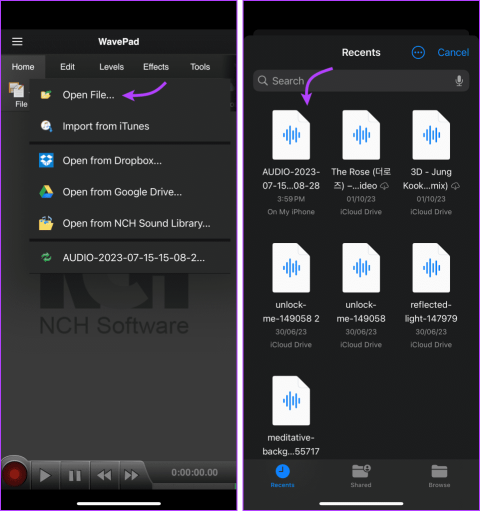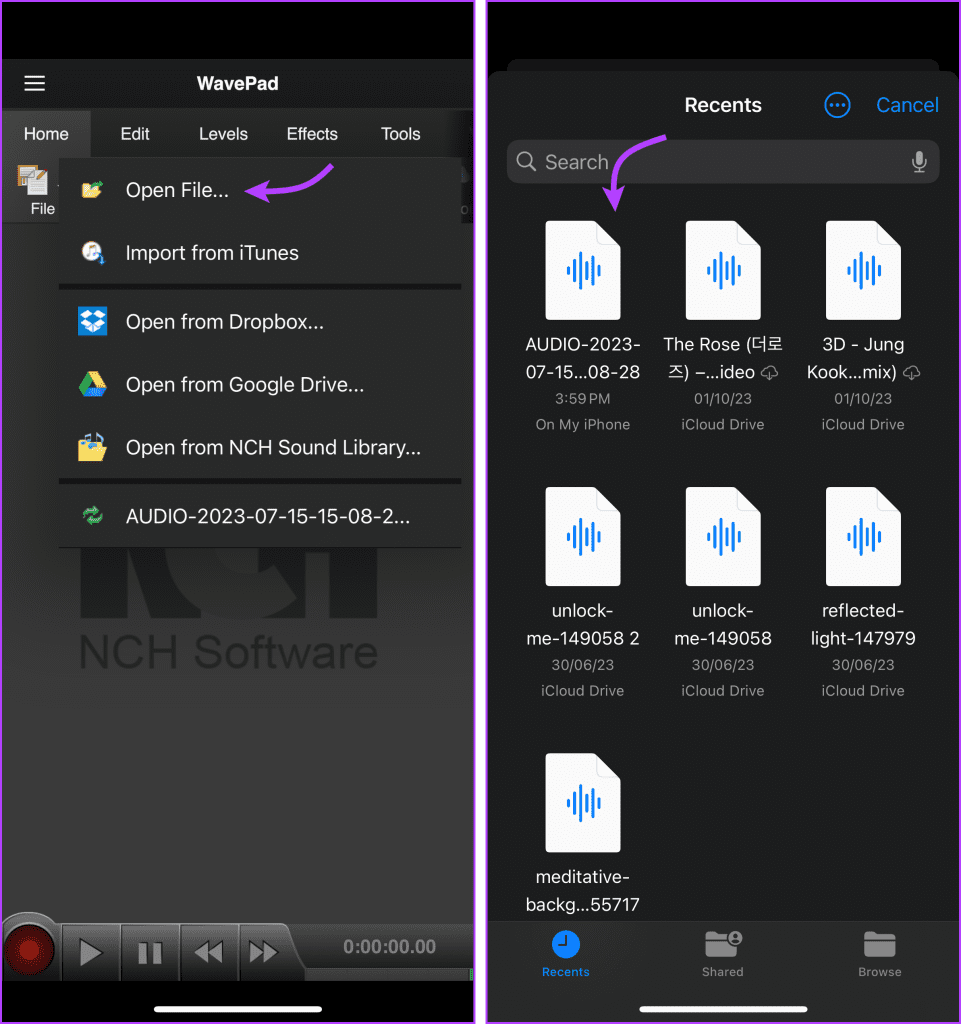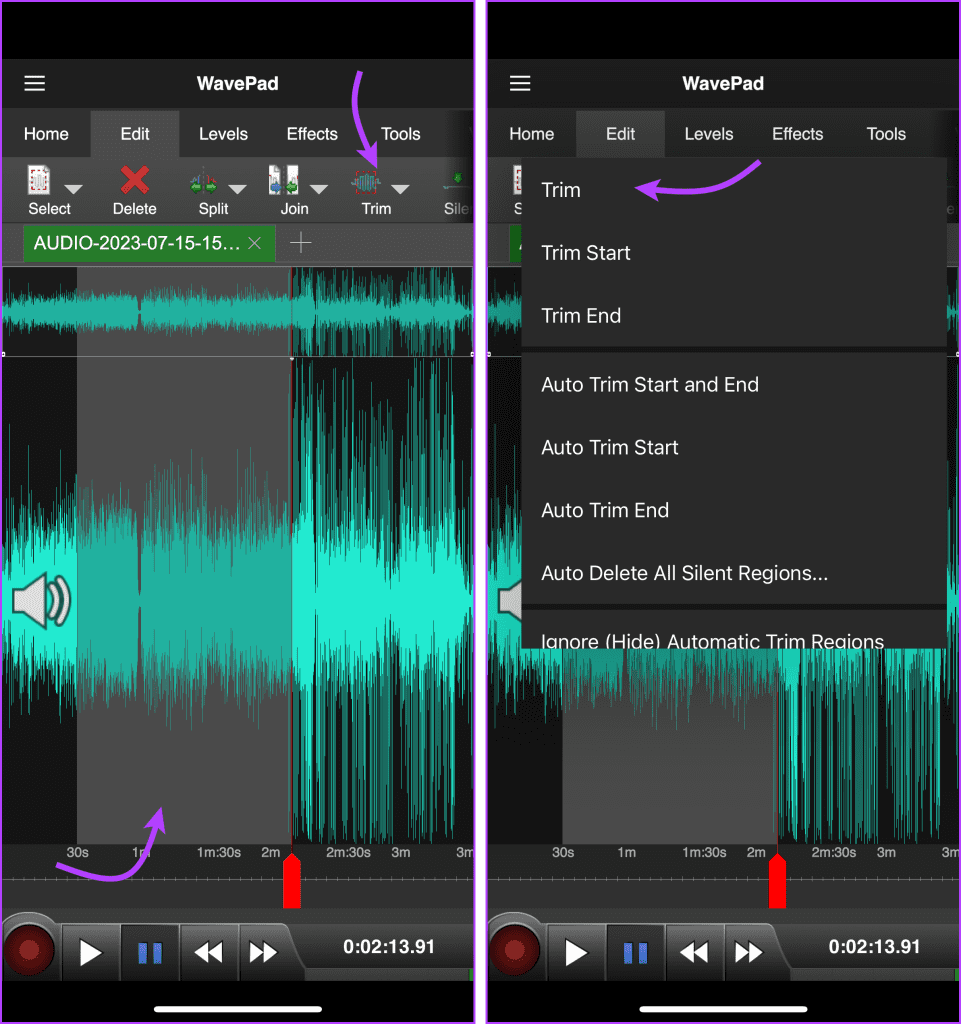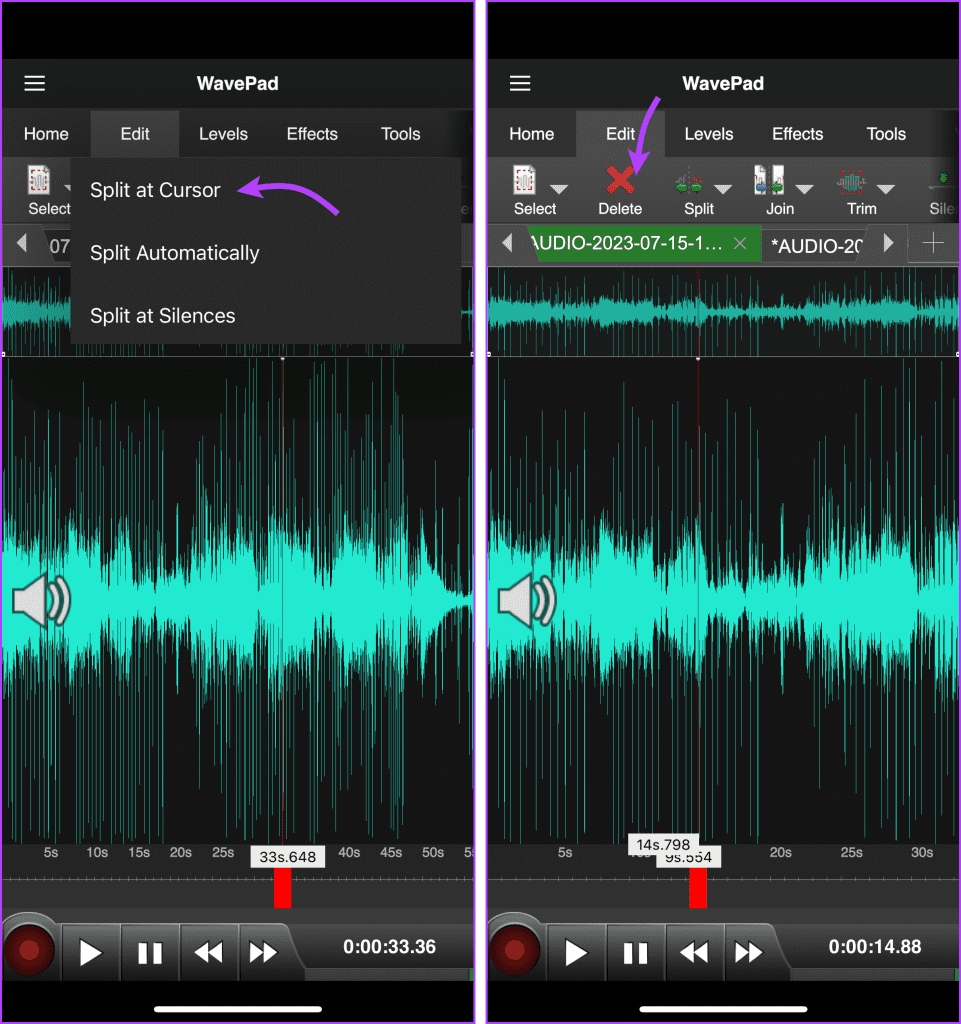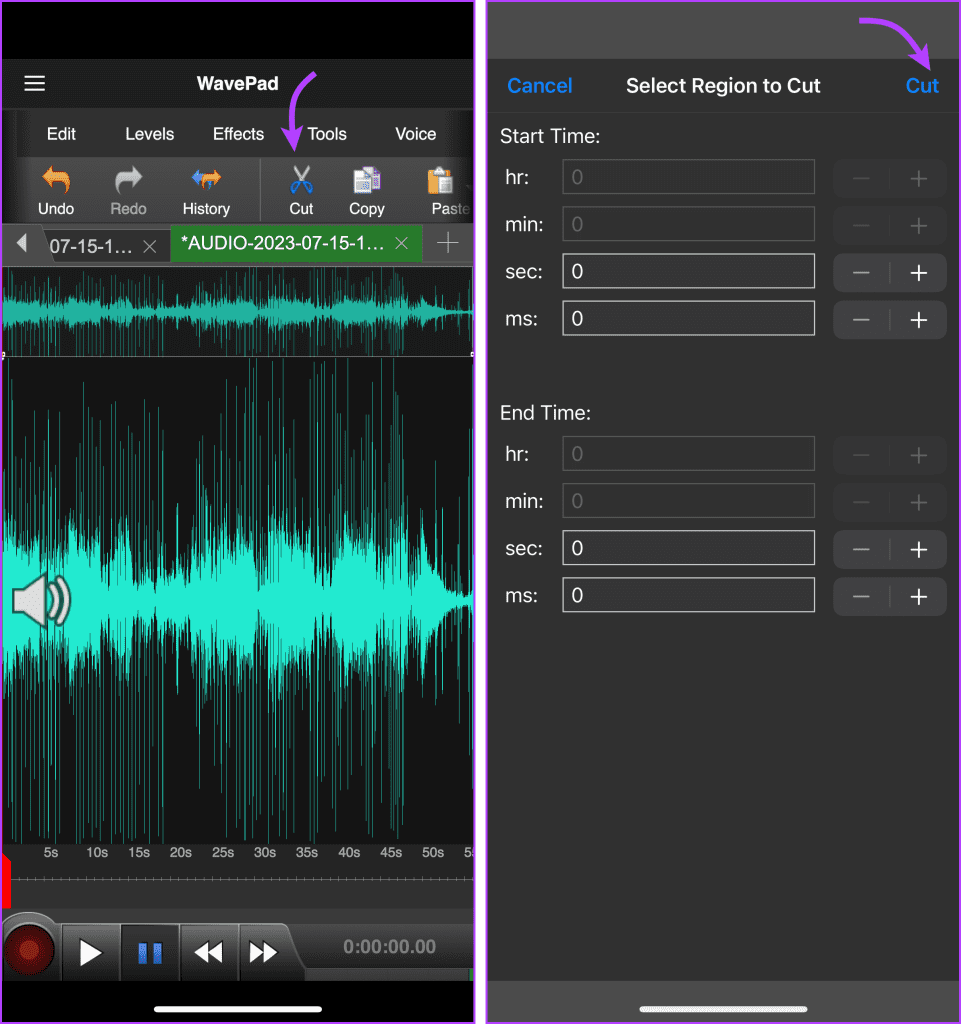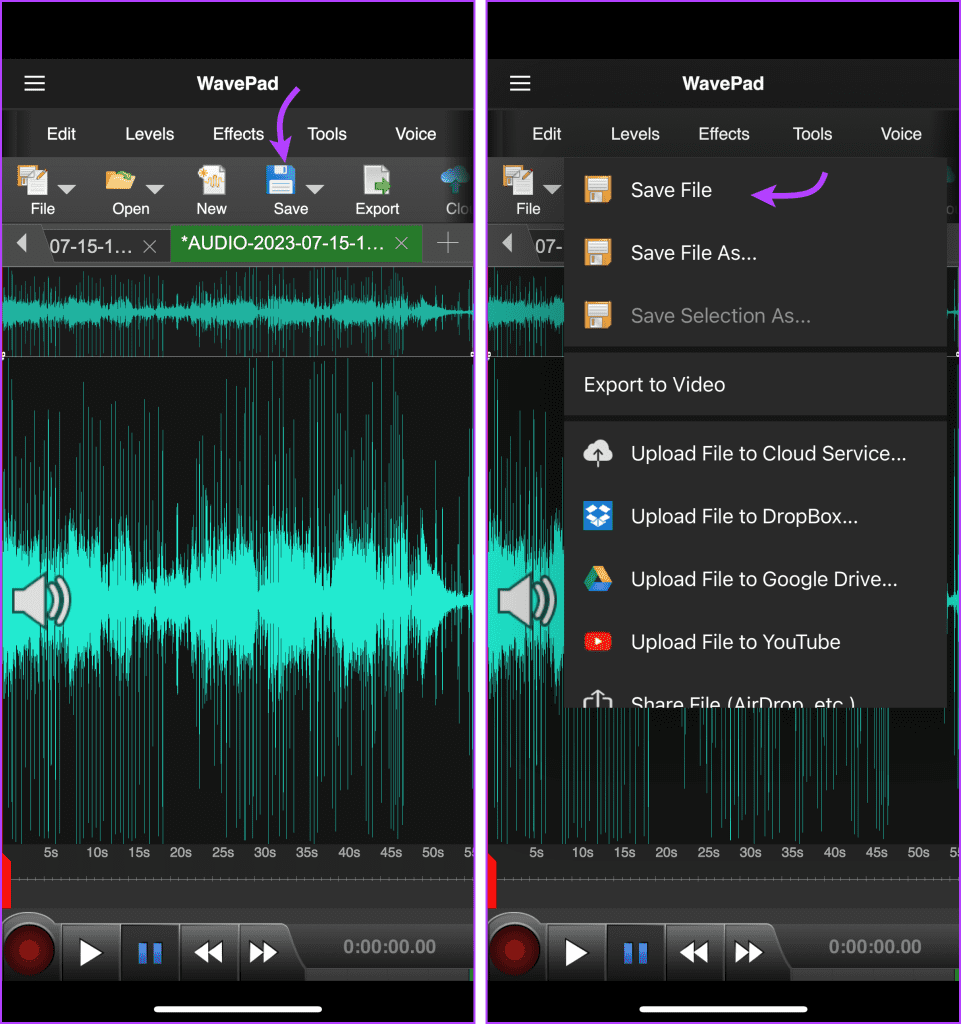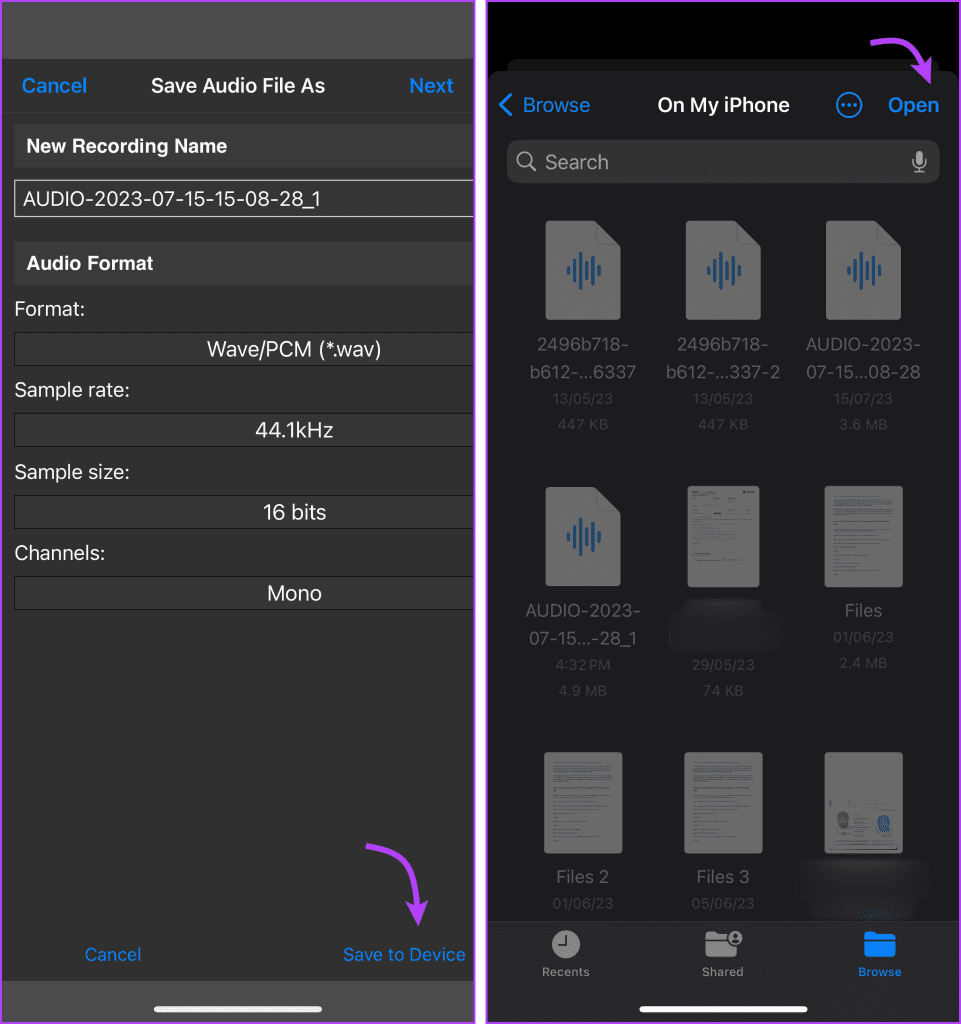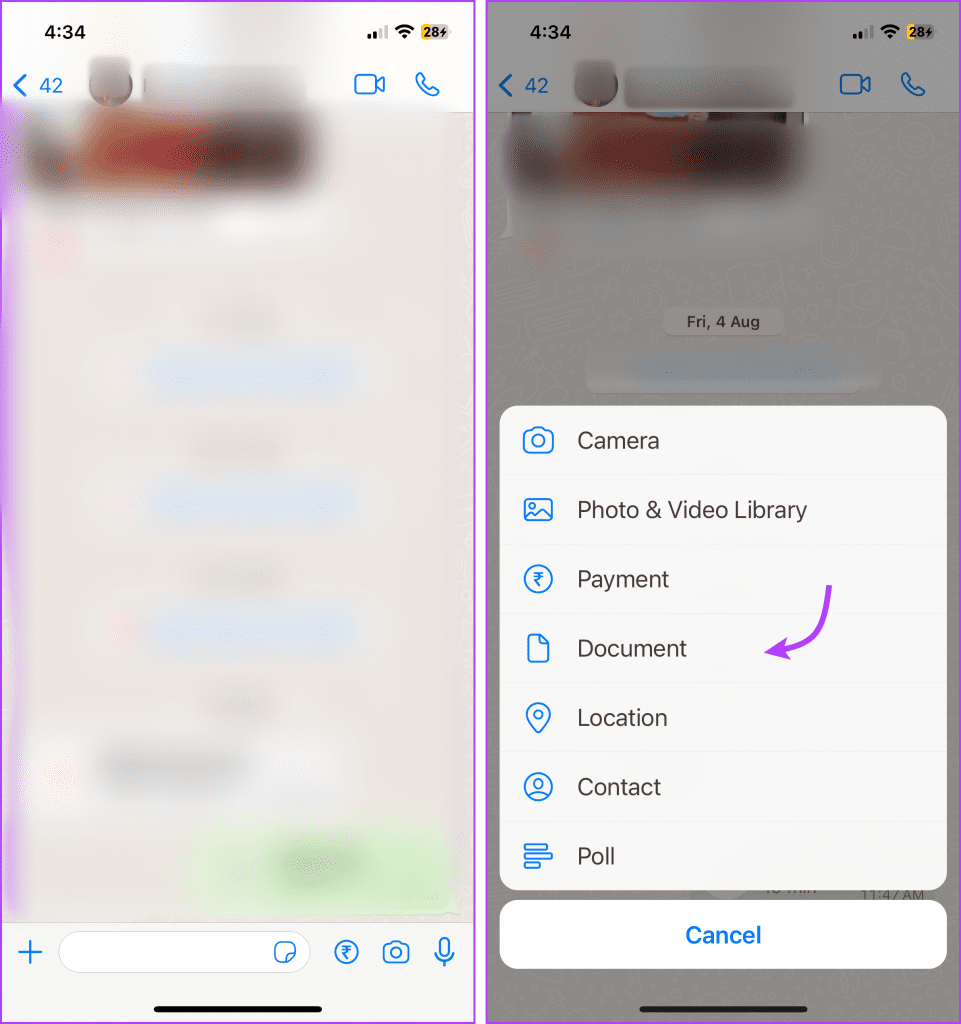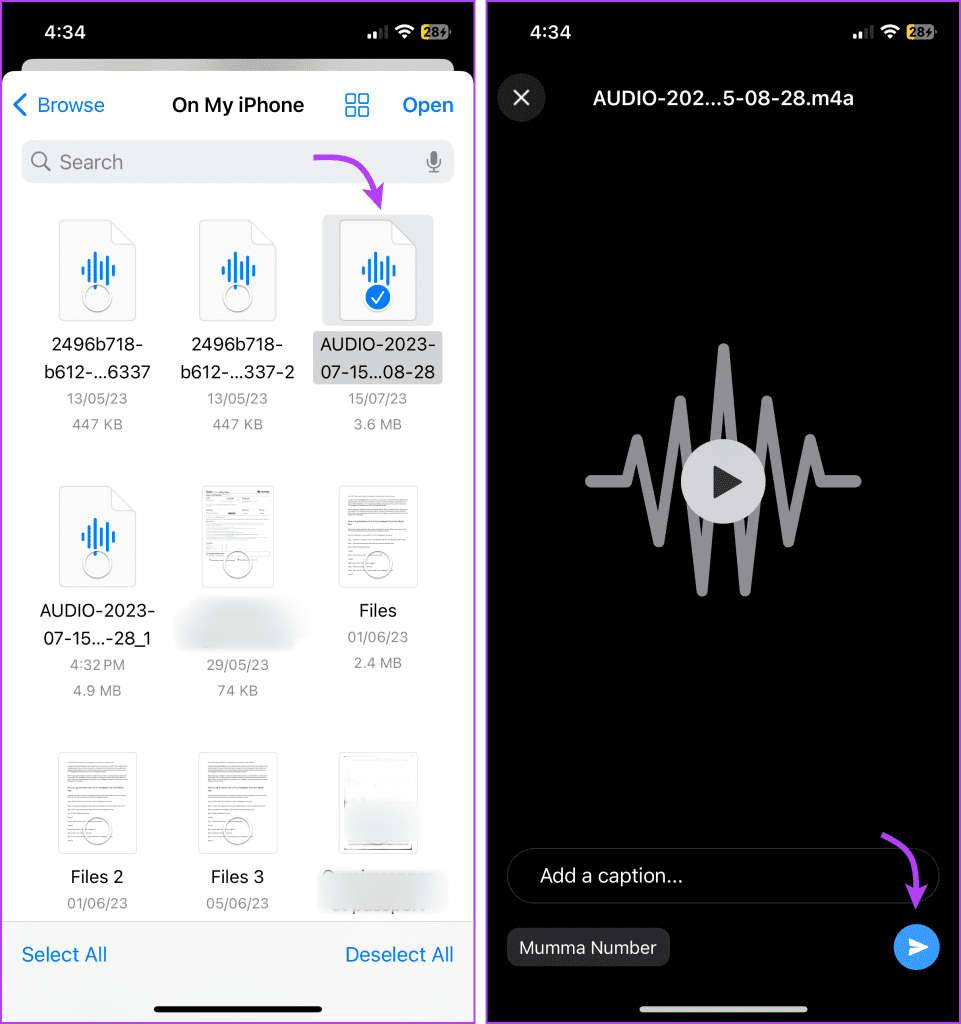WhatsApp es una plataforma fantástica para la comunicación instantánea. Y no se limita sólo a mensajes de texto . También puedes compartir fácilmente mensajes de voz. Pero, ¿qué sucede si desea compartir algunas partes del mensaje de voz con otra persona? En definitiva, la pregunta es si se pueden editar y cortar los mensajes de voz de WhatsApp. Siga leyendo para encontrar la respuesta.

Los mensajes de voz son una excelente solución cuando tienes mucho que decir y no quieres pasar una eternidad escribiendo. También es muy sencillo reenviar un mensaje de voz recibido en WhatsApp a otra persona. Pero no es tan fácil editar o recortar el audio de WhatsApp antes de enviarlo. Aunque tenemos un pequeño truco bajo la manga para hacer que el trabajo sea muy sencillo.
¿Puedes editar grabaciones de voz en WhatsApp?
No, lamentablemente no tienes las herramientas integradas necesarias para hacerlo. El objetivo principal de WhatsApp es facilitar la comunicación y ofrecer una funcionalidad básica de mensajería de voz. Y si bien puedes editar o incluso enviar fotos en HD , no puedes cortar mensajes de voz de forma nativa en WhatsApp.
Afortunadamente, puedes utilizar aplicaciones de corte de audio de terceros o herramientas de edición en línea para editar tus mensajes de audio de WhatsApp antes de compartirlos.
Cómo editar mensajes de voz de WhatsApp usando aplicaciones de corte de audio
Como se mencionó anteriormente, necesitará asistencia de terceros para cortar sus mensajes de audio de WhatsApp. Hay muchos editores de audio disponibles tanto para iOS como para Android.
Sin embargo, hemos elegido WavePad para ilustrar el proceso. Si bien los pasos reales pueden diferir de una aplicación a otra, el proceso general sigue siendo el mismo.
Nota : antes de continuar, asegúrese de haber guardado el mensaje de audio en su dispositivo. Para que la aplicación pueda acceder a ella fácilmente.
Paso 1 : instala la aplicación en tu móvil.
Descargar WavePad para iOS
Descargar WavePad para Android
Paso 2 : toque Abrir → Abrir archivo → Busque y cargue el mensaje de audio de WhatsApp descargado en la aplicación.
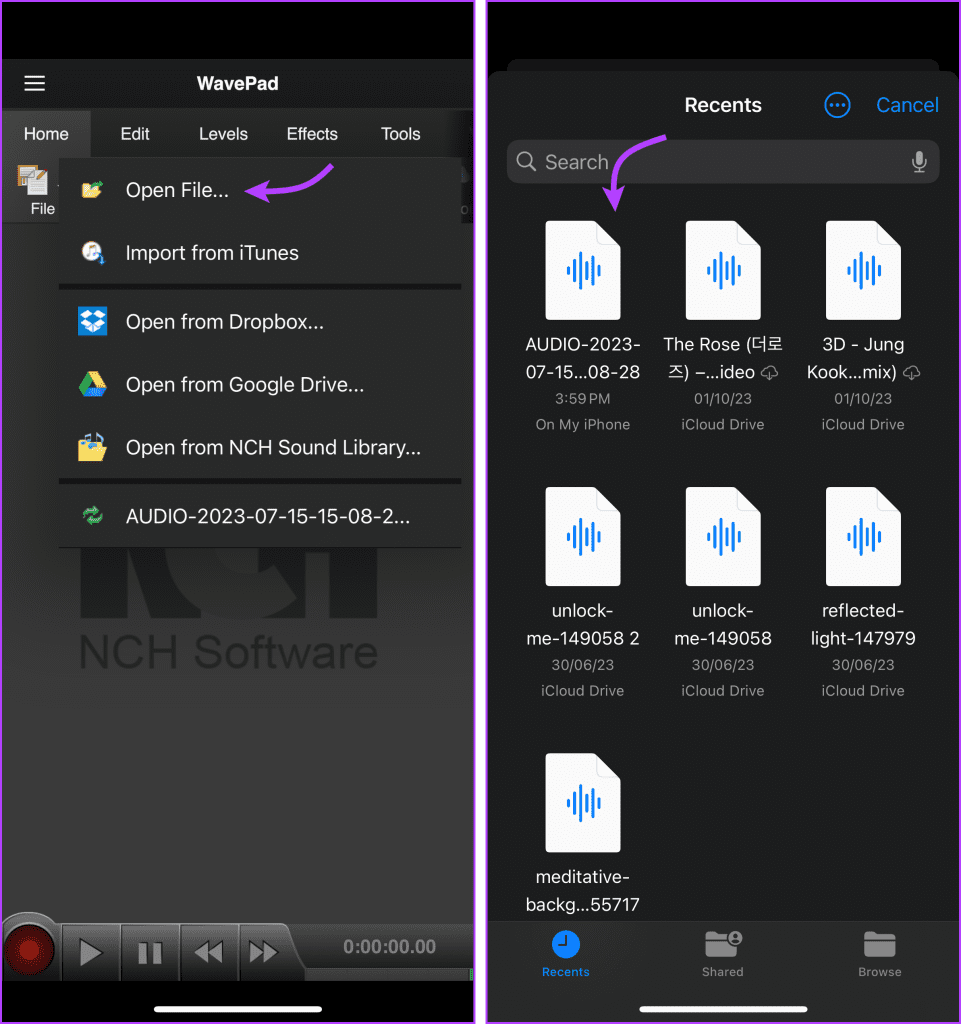
Para recortar el mensaje de audio de WhatsApp
Toque la pestaña Editar en la barra de menú superior. Mantenga presionado y arrastre el marcador rojo para seleccionar el área que desea recortar. Toque Recortar y luego Recortar nuevamente para cortar la sección del mensaje de audio de WhatsApp.
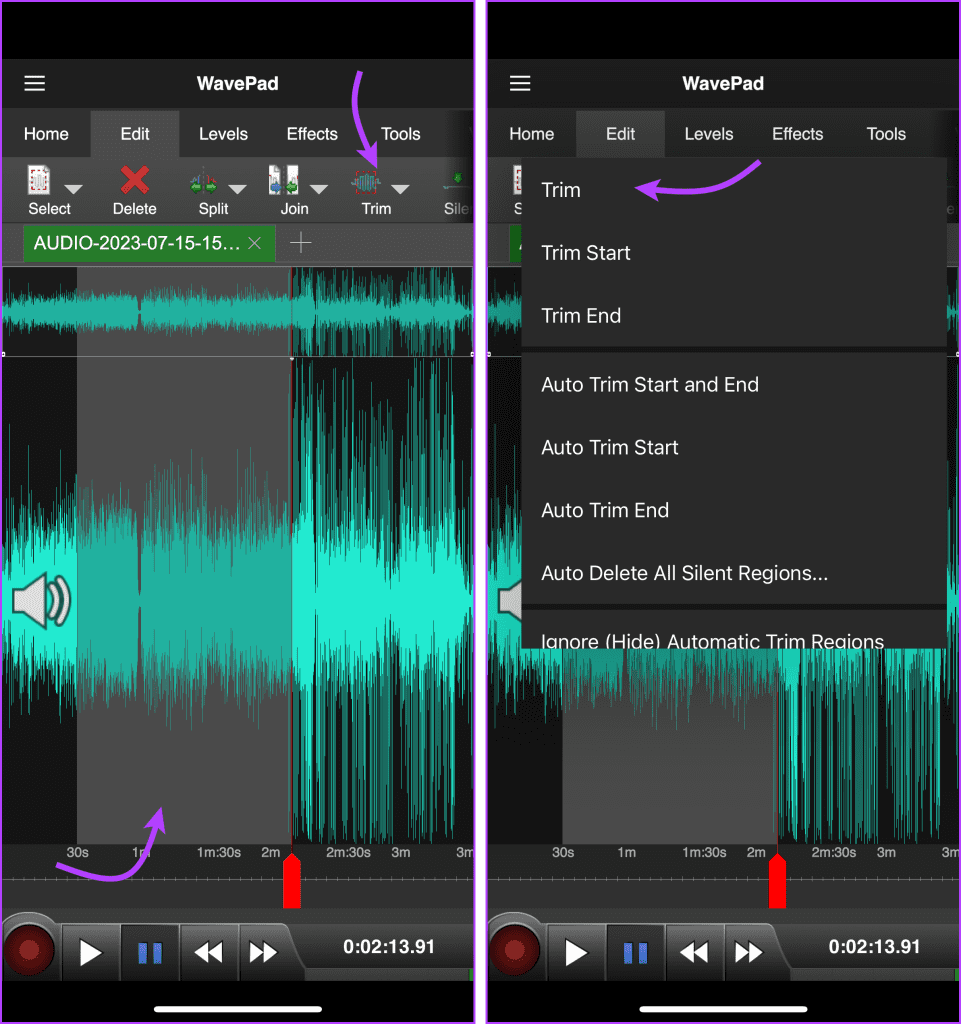
La plataforma también ofrece algunas opciones automatizadas, por lo que también puedes seleccionar cualquiera de las siguientes opciones,
- Inicio de recorte
- Extremo de recorte
- Inicio y fin del recorte automático
- Inicio de recorte automático
- Fin de recorte automático
- Eliminar automáticamente todas las regiones silenciosas
Para dividir el mensaje de audio
Vaya a la pestaña Editar en el menú superior. Arrastre el marcador rojo al lugar/hora en la que desea dividir el audio. Toque Dividir y luego Dividir en el cursor del audio en dos partes.
Una vez dividido, verás dos pestañas de audio en la barra de herramientas. A continuación, seleccione Eliminar de las opciones para deshacerse de la parte que no desea.
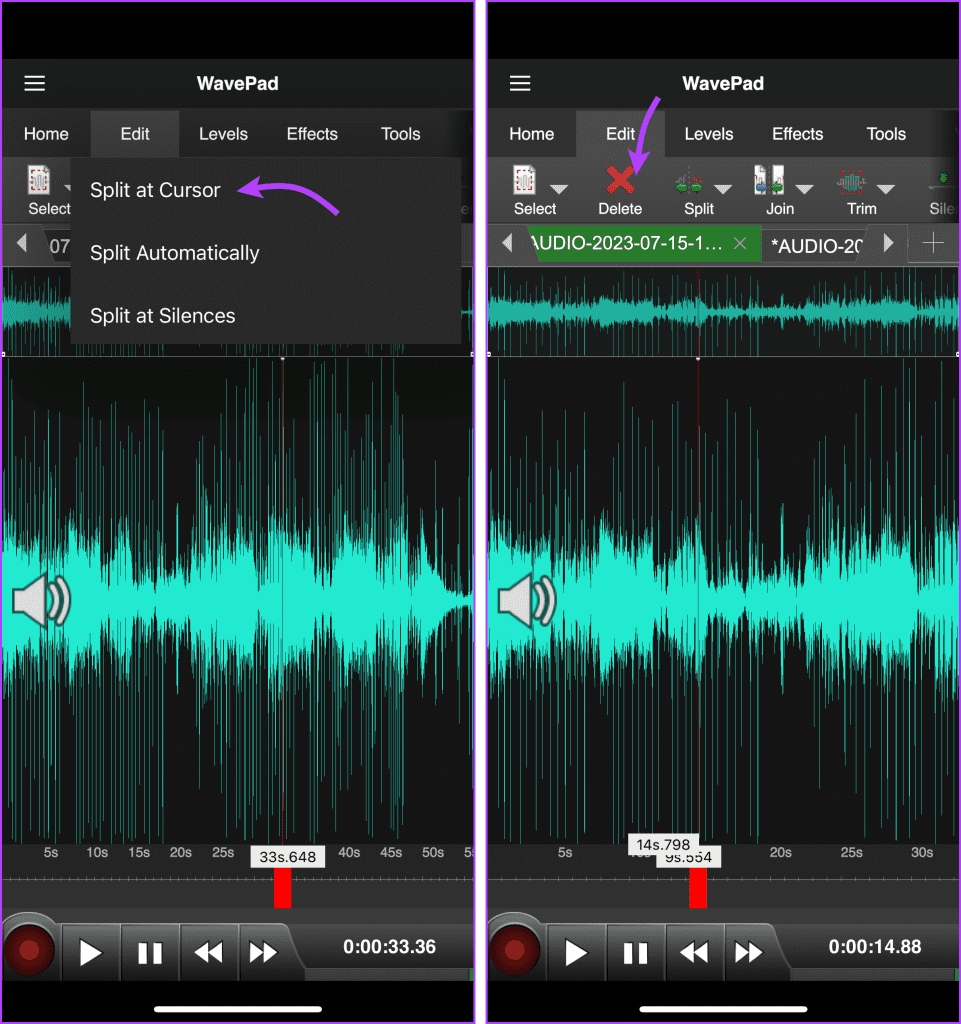
Aquí también obtienes algunas opciones automatizadas; puede,
- Dividir automáticamente
- Dividido en los silencios
Para cortar ciertas partes del audio
También puedes cortar el mensaje de audio de WhatsApp con las entradas de tiempo adecuadas. Para hacerlo, toque la pestaña Inicio → deslice las opciones para buscar y seleccione Cortar. Aquí ingrese las horas de inicio y finalización adecuadas para el corte y toque Cortar en la esquina superior derecha.
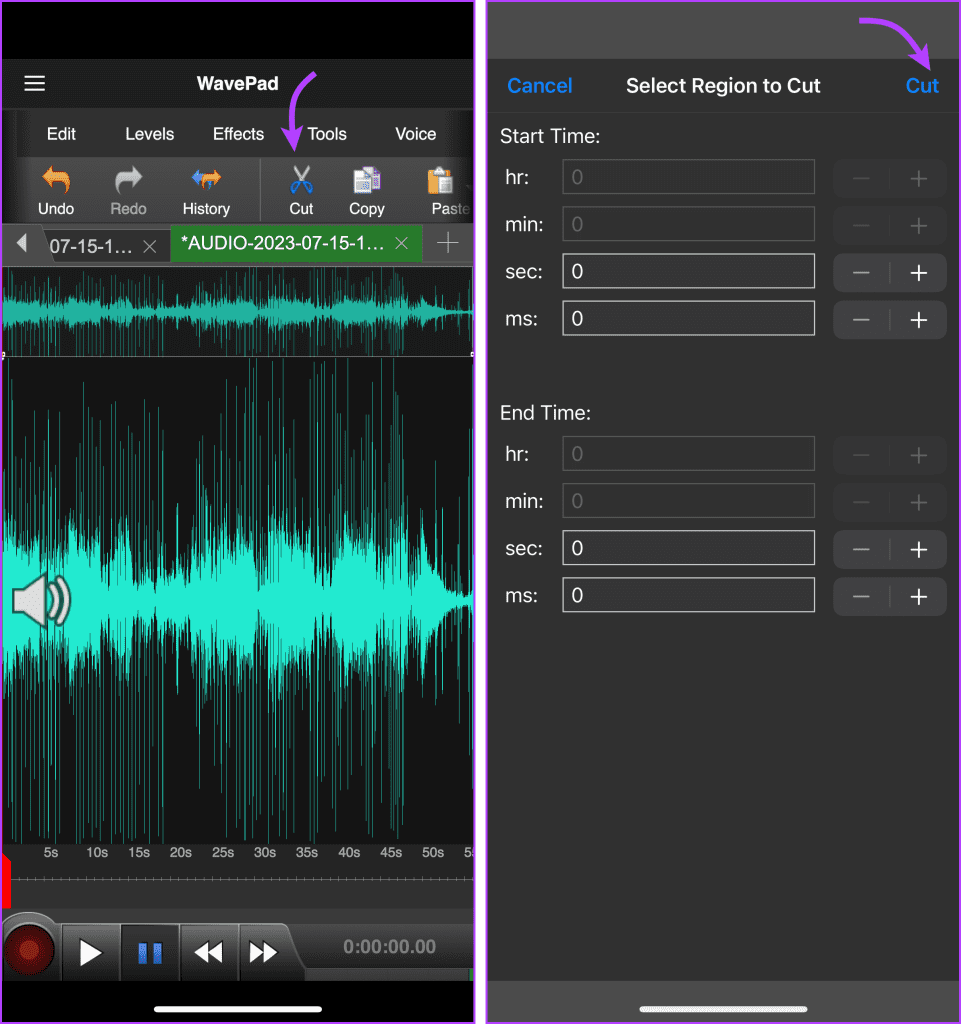
Para deshacer cualquier cambio realizado
Si no está satisfecho con las ediciones realizadas, puede deshacer o rehacer las acciones en consecuencia. Toque la pestaña Inicio → deslice para buscar y seleccionar Deshacer o Rehacer. Dependiendo de las opciones elegidas, sus ediciones se desharán o se reharán.
Para exportar el mensaje de audio editado
En la pestaña Inicio, seleccione la opción Guardar → seleccione una opción adecuada.
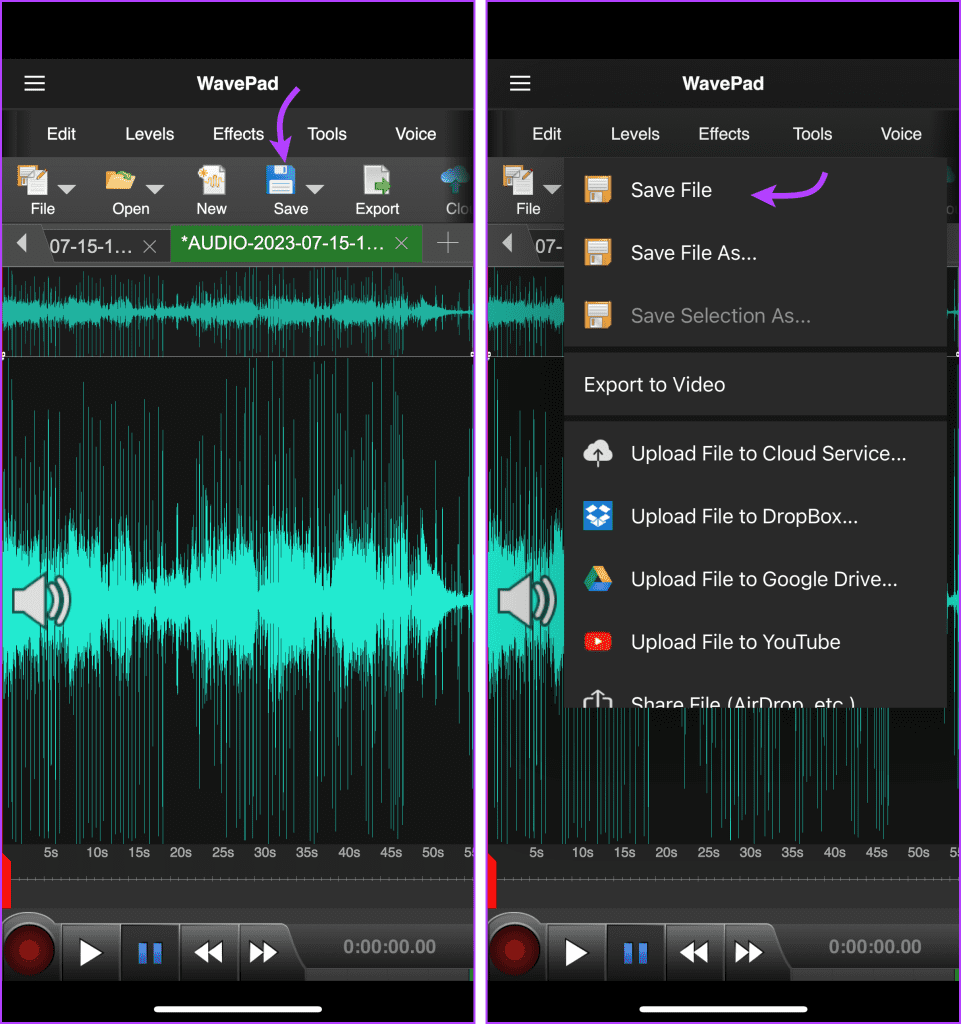
A continuación, asigne un nombre al archivo (si lo desea) y toque Guardar en dispositivo en la esquina inferior derecha. Seleccione la ubicación y toque Abrir en la esquina superior derecha para guardar el archivo aquí.
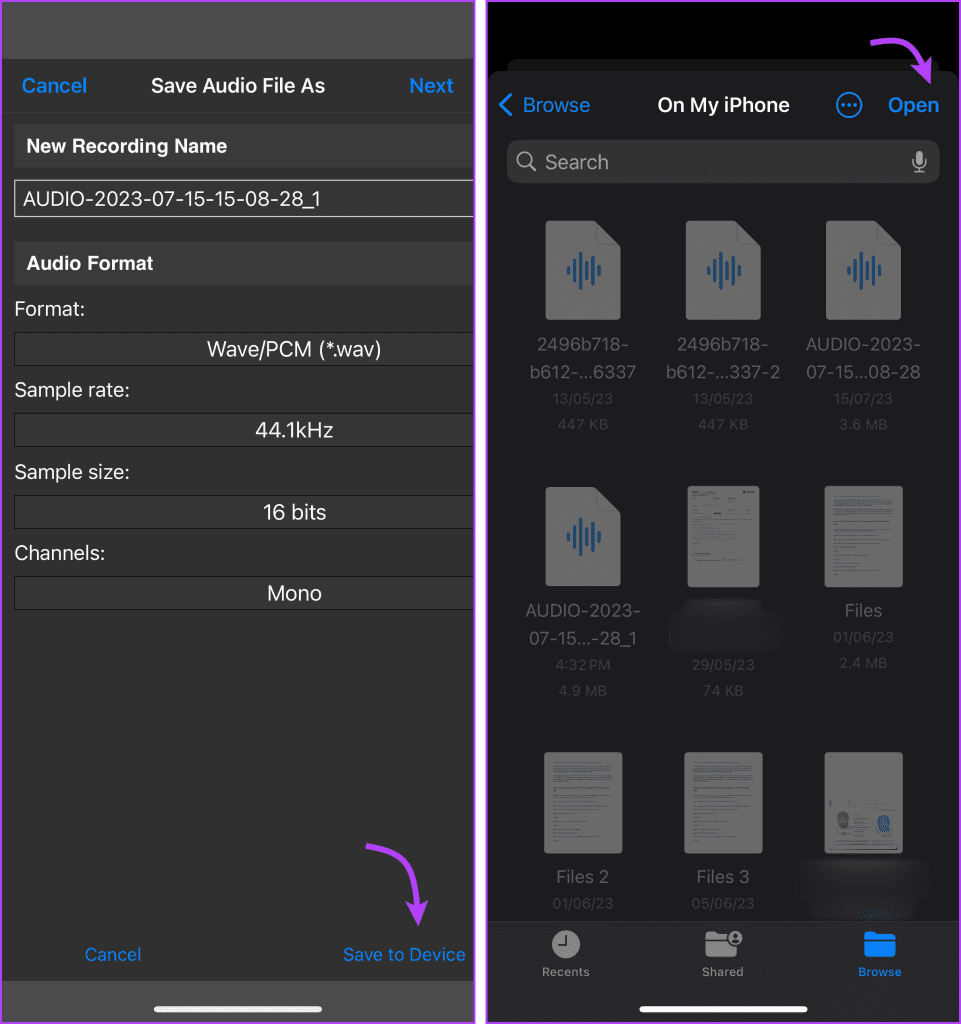
Enviar mensaje de audio editado en WhatsApp
Ahora, para compartirlo en WhatsApp, abre el chat → toca + en la esquina inferior izquierda. Seleccione Documento.
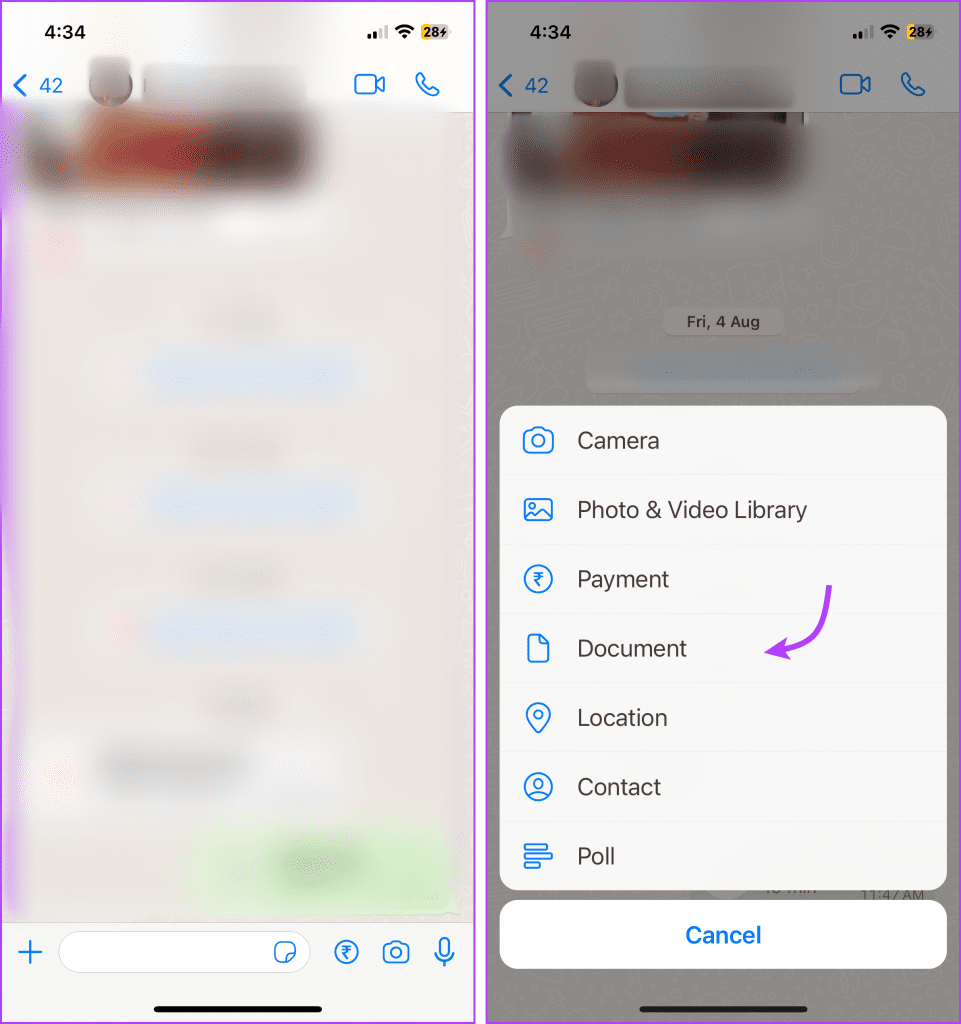
Vaya a la ubicación del archivo de audio guardado → seleccione el archivo y toque Abrir en la esquina superior derecha. Luego, agregue un título si es necesario y toque el botón Enviar para compartir el mensaje de audio editado en WhatsApp.
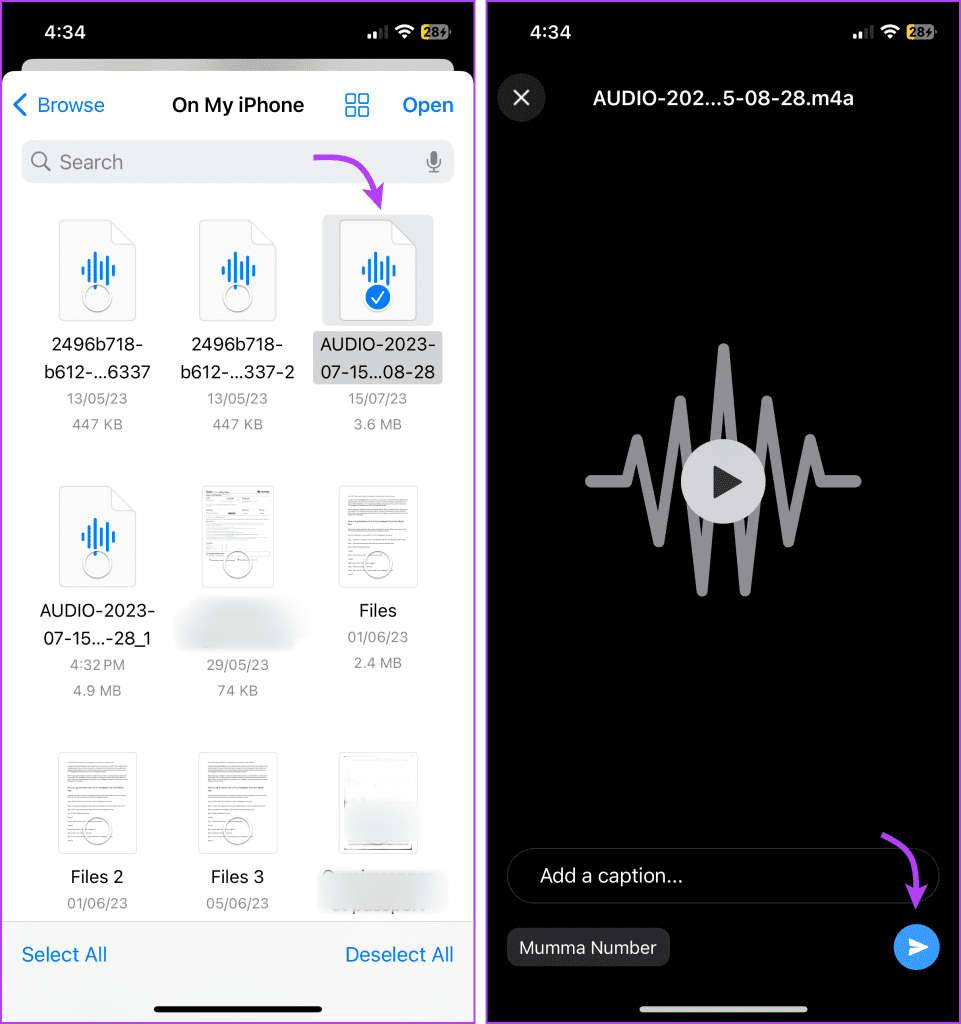
Preguntas frecuentes sobre cómo recortar el audio de WhatsApp
1. ¿Existen otras aplicaciones de edición de audio disponibles para editar mensajes de voz de WhatsApp?
Sí, existen varias aplicaciones de edición de audio disponibles para plataformas iOS y Android. Además de WavePad, aplicaciones como Audacity, Lexis Audio Editor y MP3 Cutter son opciones populares para editar mensajes de audio.
2. ¿Puedo editar mensajes de voz antes de enviárselos a alguien por WhatsApp?
No, lamentablemente WhatsApp no permite esta función a partir de ahora. Aunque puedes grabar una nota de voz en iPhone o un ruido de voz en Android, edítala y envíala a alguien en WhatsApp.
3. ¿La edición de un mensaje de voz afectará su calidad?
La calidad del mensaje de voz editado puede variar según la aplicación que utilice y el alcance de las ediciones realizadas. Se recomienda guardar el mensaje editado en un formato de audio común (por ejemplo, MP3 o WAV) para mantener la mejor calidad.
4. ¿Puedo editar los mensajes de voz de WhatsApp en mi computadora?
Sí, puedes editar los mensajes de voz de WhatsApp en tu computadora usando un software de edición de audio como Audacity o herramientas en línea que admitan la edición de archivos de audio. Simplemente transfiera el mensaje de voz desde su dispositivo móvil a su computadora y use el software para realizar las ediciones necesarias.
Corta mensajes de voz rápidamente
Gracias al soporte de aplicaciones de terceros y herramientas en línea, puedes editar y cortar los mensajes de voz de WhatsApp antes de compartirlos con alguien. Además de editar cualquier audio de WhatsApp, también puedes utilizar estas herramientas para mezclar dos audios completamente diferentes, eliminar el ruido de fondo o realizar otras ediciones.